您现在的位置是:主页 > 电脑维修 > 键盘故障 >
Surface Pro 3开机后无法识别键盘盖要怎么解决
发布时间:2020-09-11 09:50:01所属栏目:键盘故障 已帮助人编辑作者:深圳it外包
最近有Surface的用户哈小编反映,使用的Win10 Surface Pro 3出现了开机后无法识别键盘盖的问题,尝试重启后依然无法解决。根据以上表述的情况,系统城小编在下面的内容中提供具体的解决方法,有问题的朋友可以参考一下。
1、按电源键开机,进入桌面(桌面模式,非平板模式);

2、点击开始菜单——设置;

3、点击“系统”;

4、点击左侧中的“关于”;

5、往下拉,可以看到“设备加密”,点击下方的“关闭”按钮,等待进行关闭(图中是已关闭状态);
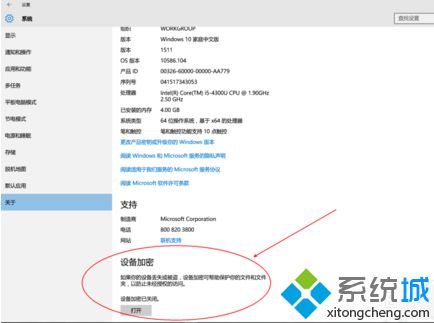
6、加密关闭完成后,点击关机;
7、关机后,长按音量+和电源开机键,约30秒,直到完全黑屏;
8、然后再开机即可解决问题。
如果Surface Pro 3开机后无法识别键盘盖,不妨参考以上方法进行解决。
以上就是罗湖电脑维修为您提供Surface Pro 3开机后无法识别键盘盖要怎么解决的解读,本文章链接: http://www.crm2008.net/dnwx/jpgz/70311.html 欢迎分享转载,更多相关资讯请前往键盘故障
相关文章
企业IT外包服务

办公室30台电脑网络综合布线方案_30个点布线方案收费

罗湖it外包公司:企业50台电脑外包维护费

深圳上门维修电脑怎么收费,南山电脑公司收费报价

天地大厦小公司网络维护外包:红桂大厦,银荔大厦,茂源大厦网络组建与维护

80台单位电脑外包价格,龙岗it外包公司收费标准

深圳龙岗布吉it外包公司:10年电脑网络维修经验,专注中小企业it外包

万通大厦笔记本电脑维修:蔡屋围发展大厦,百汇大厦,北京大厦电脑网络维护

罗湖水贝珠宝园it外包公司_水贝地铁站附近_万山珠宝园电脑网络维护

东门老街网络维护外包:金城大厦,湖溪大厦,湖晖大厦,鸿基大厦网络维护服务

深药大厦电脑维修IT外包公司:万乐大厦附近一致药业大厦服务器维护公司

罗湖深业泰富广场招商中环红岭地铁站附近网络监控布线维护

深圳罗湖笋岗地铁站附近宝能大厦办公室网络综合布线方案

红岭北地铁站附近电脑维修公司:深爱大厦附近光纤小区IT外包公司

深圳电脑网络维修公司:企业单位上门电脑维修费用一般多少钱

100台电脑外包价格表,福田it外包公司方案收费标准
扫码关注
- 专注IT行业,10年IT行业经验





